在Word2007文档中使用自选图形工具绘制的图形一般包括多个独立的形状,当需要选中、移动和修改大小时,往往需要选中所有的独立形状,操作起来不太方便。其实用户可以借助“组合”命令将多个独立的形状组合成一个图形对象,然后即可对这个组合后的图形对象进行移动、修改大小等操作,操作步骤如下所述:
第1步,打开Word2007文档窗口,在“开始”功能区的“编辑”分组中单击“选择”按钮,并在打开的菜单中选择“选择对象”命令,如图2009072007所示。 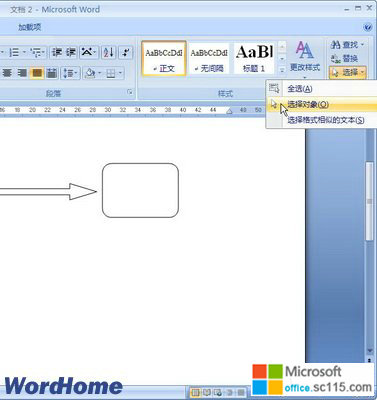
图2009072007 选择“选择对象”命令第2步,将鼠标指针移动到Word2007页面中,鼠标指针呈白色鼠标箭头形状。按住左键拖动选中所有的独立形状,如图2009072008所示。 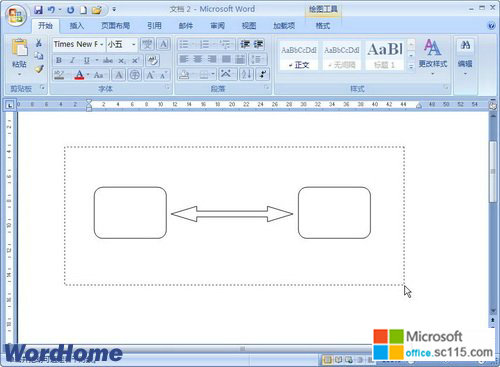
图2009072008 选中所有独立形状第3步,右键单击被选中的所有独立形状,在打开的快捷菜单中指向“组合”命令,并在打开的下一级菜单中选择“组合”命令,如图2009072009所示。 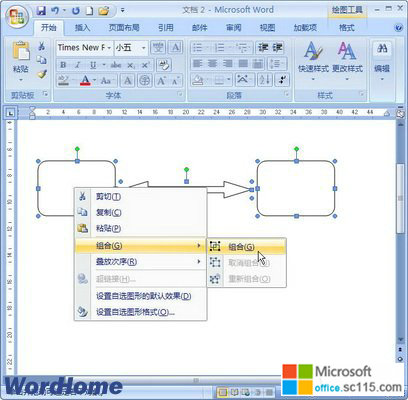
图2009072009 选择“组合”命令通过上述设置,被选中的独立形状将组合成一个图形对象,可以进行整体操作。如果希望对组合对象中的某个形状进行单独操作,可以右键单击组合对象,在打开的快捷菜单中指向“组合”命令,并在打开的下一级菜单中选择“取消组合”命令,如图2009072010所示。 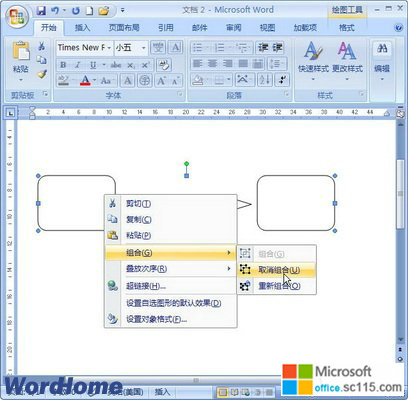
图2009072010 选择“取消组合”命令




